
In diesem Tutorial zeigen wir Ihnen, wie Sie den Nvidia-Treiber unter Debian 10 installieren. Für diejenigen unter Ihnen, die es nicht wussten:Die Leistung von Grafikprozessoren (GPUs) hängt hauptsächlich von Treibern ab . Ubuntu verwendet standardmäßig den Open-Source-Videotreiber Nouveau, der im Vergleich zu proprietären Nvidia-Treibern nur eingeschränkte Unterstützung und Funktionen bietet. Die Installation von NVIDIA-Treibern auf Ubuntu ist eine einfache Aufgabe, die in weniger als einer Minute erledigt werden kann. Ubuntu enthält ein Tool, das erkennen kann das Grafikkartenmodell und installieren Sie die entsprechenden NVIDIA-Treiber. Alternativ können Sie die Treiber von der NVIDIA-Website herunterladen und installieren.
Dieser Artikel geht davon aus, dass Sie zumindest über Grundkenntnisse in Linux verfügen, wissen, wie man die Shell verwendet, und vor allem, dass Sie Ihre Website auf Ihrem eigenen VPS hosten. Die Installation ist recht einfach und setzt Sie voraus im Root-Konto ausgeführt werden, wenn nicht, müssen Sie möglicherweise 'sudo hinzufügen ‘ zu den Befehlen, um Root-Rechte zu erhalten. Ich zeige Ihnen Schritt für Schritt die Installation des Nvidia-Treibers auf einem Debian 10 (Buster).
Voraussetzungen
- Ein Server, auf dem eines der folgenden Betriebssysteme ausgeführt wird:Debian 10 (Buster).
- Es wird empfohlen, dass Sie eine neue Betriebssysteminstallation verwenden, um potenziellen Problemen vorzubeugen.
- SSH-Zugriff auf den Server (oder öffnen Sie einfach das Terminal, wenn Sie sich auf einem Desktop befinden).
- Ein
non-root sudo useroder Zugriff auf denroot user. Wir empfehlen, alsnon-root sudo userzu agieren , da Sie Ihr System beschädigen können, wenn Sie als Root nicht aufpassen.
Nvidia-Treiber auf Debian 10 Buster installieren
Schritt 1. Bevor wir Software installieren, ist es wichtig sicherzustellen, dass Ihr System auf dem neuesten Stand ist, indem Sie das folgende apt ausführen Befehle im Terminal:
sudo apt update sudo apt upgrade
Schritt 2. Nvidia-Treiber unter Debian 10 installieren.
Führen Sie den folgenden Befehl aus, um Non-Free- und Contrib-Repositories auf Debian-Systemen zu aktivieren:
sudo nano /etc/apt/sources.list
Fügen Sie die folgende Zeile hinzu:
deb http://deb.debian.org/debian/ buster main contrib non-free deb-src http://deb.debian.org/debian/ buster main contrib non-free deb http://security.debian.org/debian-security buster/updates main contrib non-free deb-src http://security.debian.org/debian-security buster/updates main contrib non-free deb http://deb.debian.org/debian/ buster-updates main contrib non-free deb-src http://deb.debian.org/debian/ buster-updates main contrib non-free
Sobald Sie fertig sind, aktualisieren Sie die Repository-Indexdateien mit dem folgenden Befehl:
sudo apt update
Installieren Sie als Nächstes nvidia-detect Dienstprogramm mit dem folgenden Befehl:
sudo apt install nvidia-detect
Führen Sie nach der Installation nvidia-detect aus von Ihrem Terminal und Sie sollten etwas wie das Folgende erhalten:
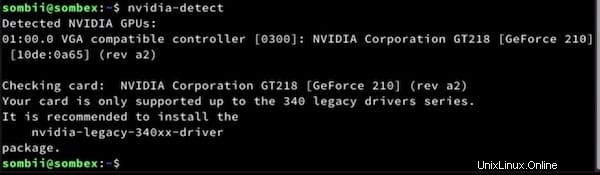
Sie können meine GPU ist GT210 und der aktuell installierte Treiber ist von Nouveau. Außerdem wird mir empfohlen, das Paket Nvidia-legacy-340xx-driver zu installieren. Wie empfohlen, den empfohlenen Treiber im vorherigen Schritt zu installieren:
sudo apt install nvidia-driver
Sobald die Installation erfolgreich war, starten Sie Ihr System neu:
sudo reboot
Nach dem Neustart können Sie über den Launcher oder das Menü auf die Nvidia-Systemsteuerung zugreifen, die der von Ihnen verwendeten Desktop-Umgebung entspricht. Sie können sie auch von einem Terminal aus starten Eingabe:
nvidia-settings
Herzlichen Glückwunsch! Sie haben den Nvidia-Treiber erfolgreich installiert. Vielen Dank, dass Sie dieses Tutorial zur Installation der neuesten Version des Nvidia-Treibers auf Debian 10 Buster verwendet haben. Für zusätzliche Hilfe oder nützliche Informationen empfehlen wir Ihnen, die offizielle Nvidia-Website.